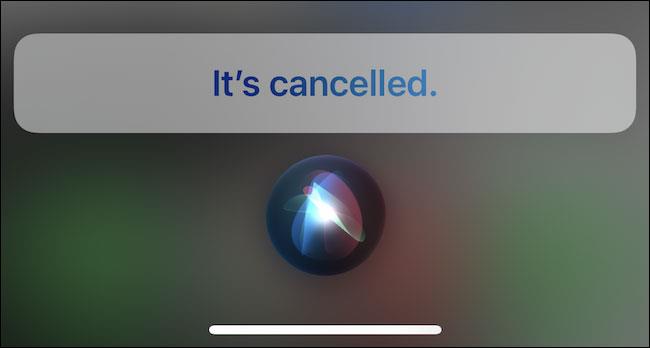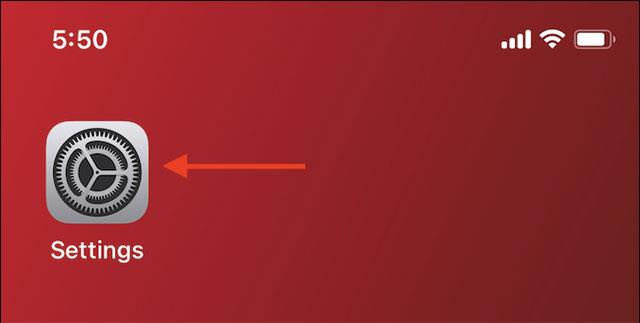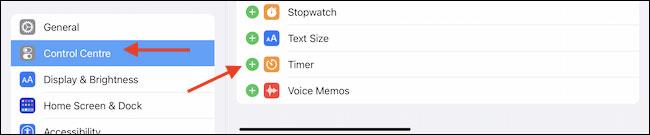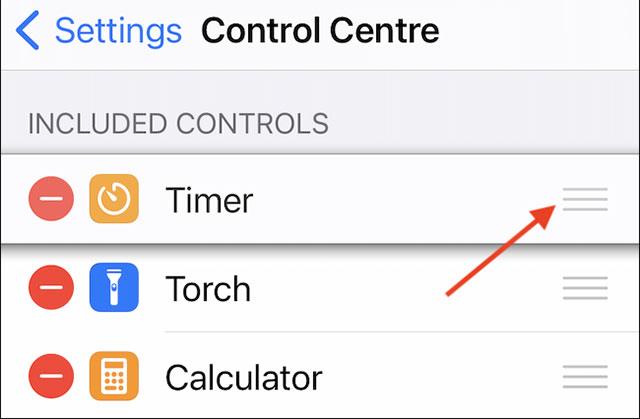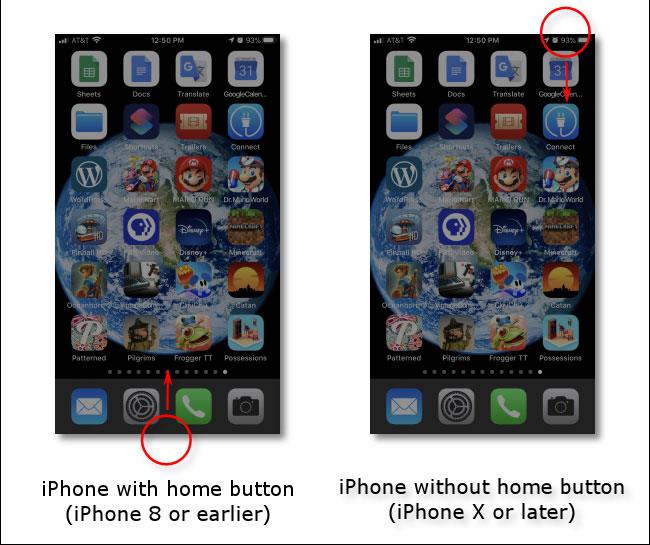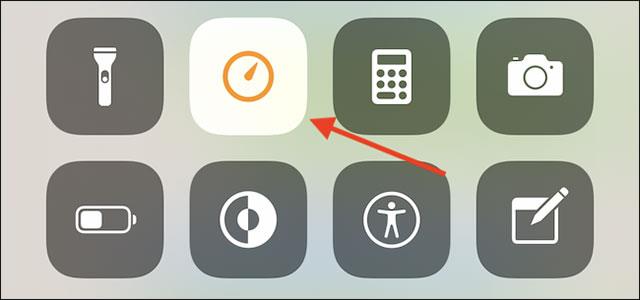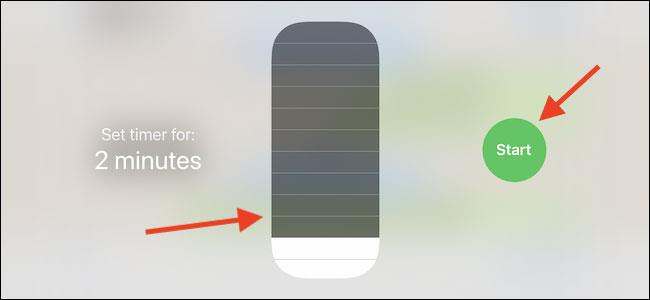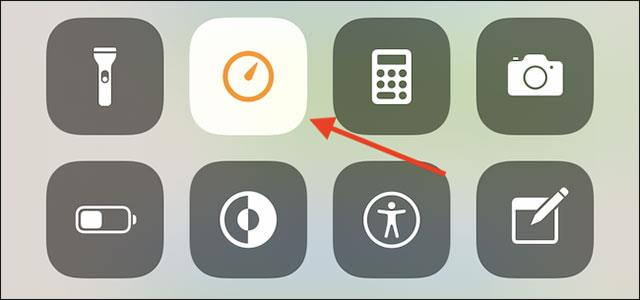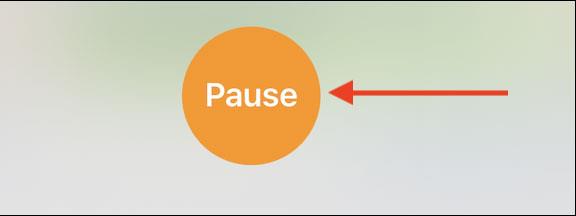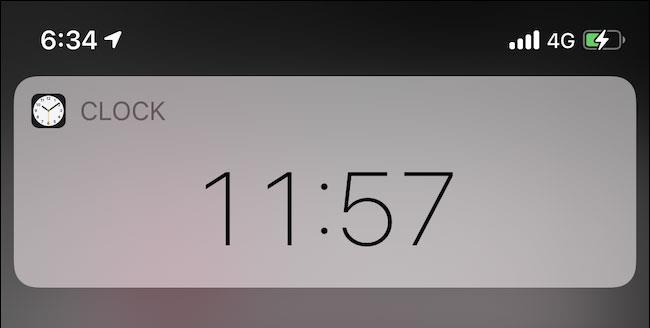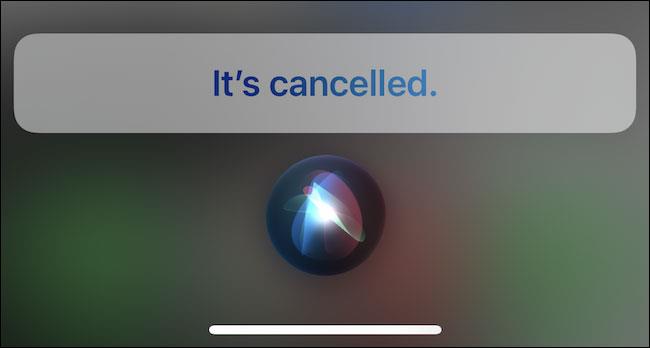Κανονικά, για να ρυθμίσετε ένα χρονόμετρο (όπως ξυπνητήρι) σε ένα iPhone ή iPad, οι χρήστες χρησιμοποιούν συχνά την εφαρμογή Ρολόι. Αλλά στην πραγματικότητα, υπάρχουν δύο πιο γρήγοροι και απλούστεροι τρόποι για να ρυθμίσετε μια αντίστροφη μέτρηση/χρονομετρητή στη συσκευή σας Apple. Προχωρήστε ως εξής.
Πώς να ρυθμίσετε μια γρήγορη αντίστροφη μέτρηση/χρονόμετρο χρησιμοποιώντας το Κέντρο Ελέγχου
Το Κέντρο Ελέγχου στο iPhone ή το iPad σας παρέχει γρήγορη πρόσβαση σε πολλές διαφορετικές κρυφές λειτουργίες του συστήματός σας. Μπορείτε να βρείτε το εικονίδιο Χρονοδιακόπτη στο Κέντρο Ελέγχου και να το χρησιμοποιήσετε γρήγορα όταν χρειάζεται. Ωστόσο, εάν δεν βρίσκετε το Timer στο Control Center από προεπιλογή, κάντε μερικές ρυθμίσεις για να το ενεργοποιήσετε.
Αρχικά, ανοίξτε την εφαρμογή "Ρυθμίσεις" στο iPhone ή το iPad σας πατώντας το εικονίδιο με το γρανάζι στην αρχική οθόνη.
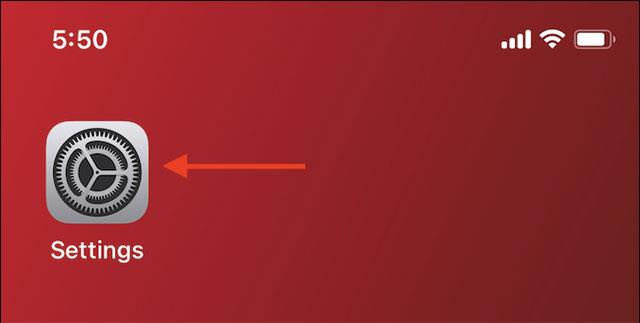
Στο μενού "Ρυθμίσεις", πατήστε "Κέντρο ελέγχου" και, στη συνέχεια, κάντε κύλιση προς τα κάτω και πατήστε το κουμπί συν ("+") δίπλα στην επιλογή "Χρονόμετρο". Αυτό θα προσθέσει ένα κουμπί χρονοδιακόπτη στο κάτω μέρος του Κέντρου Ελέγχου.
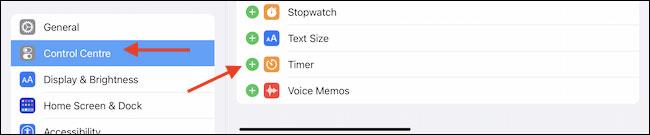
Για να αλλάξετε τη σειρά των εικονιδίων στο Κέντρο Ελέγχου, απλώς αγγίξτε και σύρετε το εικονίδιο των τριών οριζόντιων γραμμών δίπλα τους στη θέση που θέλετε.
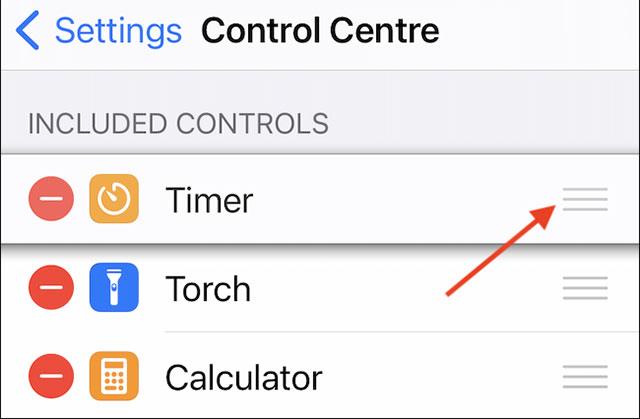
Έτσι, η λειτουργία αντίστροφης μέτρησης/χρονομέτρου προστέθηκε στο Κέντρο Ελέγχου, τώρα ήρθε η ώρα να τη χρησιμοποιήσετε.
Στο iPhone ή το iPad σας, σύρετε προς τα κάτω από την επάνω δεξιά γωνία της οθόνης για να ανοίξετε το Κέντρο ελέγχου. Εάν χρησιμοποιείτε παλαιότερο iPhone, σύρετε το δάχτυλό σας προς τα πάνω από το κάτω μέρος της οθόνης.
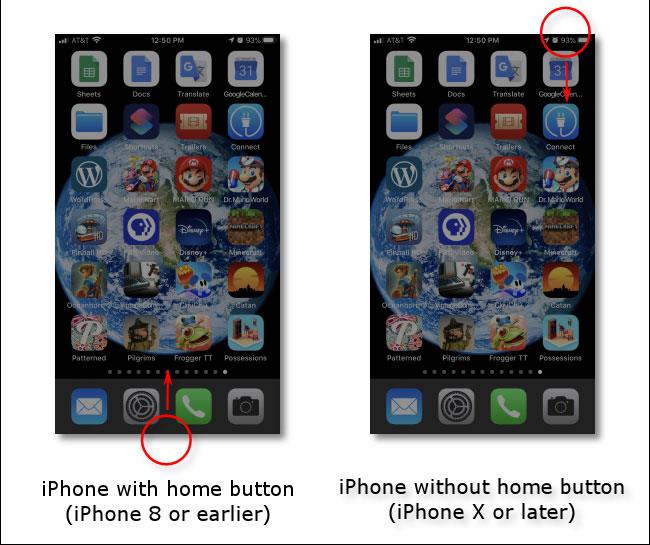
Τώρα, πατήστε και κρατήστε πατημένο το κουμπί Timer. (Απλώς πατήστε το εικονίδιο Χρονοδιακόπτης, ο χρονοδιακόπτης θα εμφανιστεί στην εφαρμογή Ρολόι).
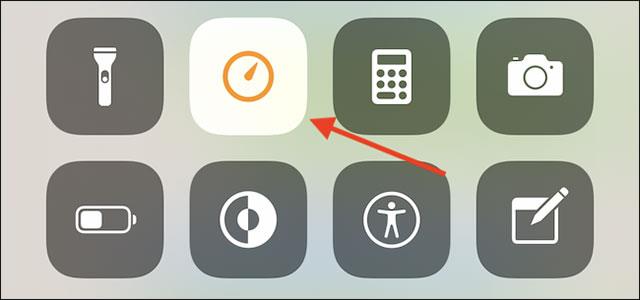
Θα δείτε ένα αναδυόμενο παράθυρο που περιέχει ένα εικονίδιο «χάρακα» με διαβαθμισμένους θαλάμους μέσα (όπως φαίνεται παρακάτω). Χρησιμοποιώντας το δάχτυλό σας, μπορείτε να σύρετε προς τα πάνω και προς τα κάτω για να ρυθμίσετε τη διάρκεια του χρονοδιακόπτη όπως επιθυμείτε. Σημειώστε ότι αυτό το αναδυόμενο παράθυρο δεν σας επιτρέπει να ορίσετε ένα προσαρμοσμένο χρονόμετρο. Μπορείτε να επιλέξετε μόνο χρονικά σημεία από 1 έως 4 λεπτά, 5 λεπτά, 10 λεπτά, 15 λεπτά, 20 λεπτά, 30 λεπτά, 45 λεπτά, 1 ώρα ή 2 ώρες.
Αφού επιλέξετε την επιθυμητή ώρα, κάντε κλικ στο κουμπί "Έναρξη".
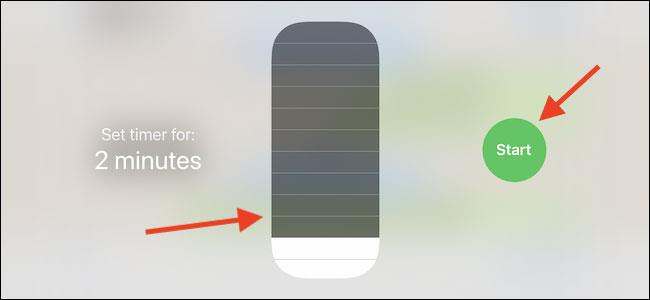
Αμέσως, θα δείτε ένα αντίστοιχο χρονόμετρο αντίστροφης μέτρησης να εμφανίζεται στην οθόνη.

Απλώς πατήστε τη θολή περιοχή γύρω από το ρυθμιστικό και το χρονόμετρο θα συνεχίσει να λειτουργεί στο παρασκήνιο. Εάν θέλετε να αποκτήσετε ξανά πρόσβαση σε αυτήν την οθόνη αντίστροφης μέτρησης, ανοίξτε ξανά το Κέντρο ελέγχου και αγγίξτε παρατεταμένα το κίτρινο εικονίδιο του χρονόμετρου.
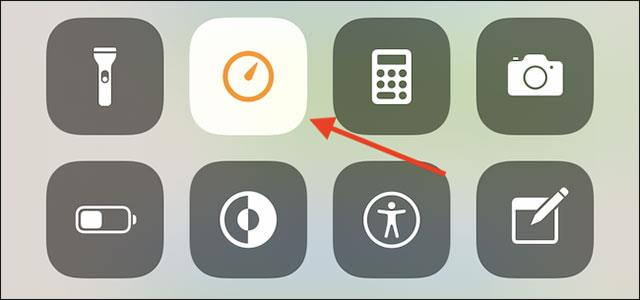
Εάν θέλετε, μπορείτε να κάνετε παύση του χρονοδιακόπτη πατώντας το κουμπί «Παύση».
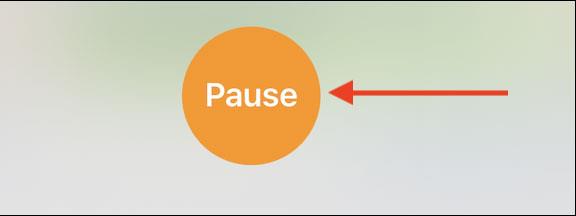
Στη συνέχεια, κάντε κλικ στο «Συνέχιση» για να συνεχίσετε.
Πώς να ρυθμίσετε μια γρήγορη αντίστροφη μέτρηση/χρονόμετρο χρησιμοποιώντας το Siri
Σε περίπτωση που θέλετε να ρυθμίσετε ένα προσαρμοσμένο χρονόμετρο αντί να χρειάζεται να ακολουθείτε σταθερές χρονικές σημάνσεις όπως στο Κέντρο Ελέγχου, χρησιμοποιήστε τον εικονικό βοηθό Siri.
Πρώτα, ξυπνήστε το Siri στο iPhone ή το iPad σας. Εάν έχετε ενεργοποιημένο το Hey Siri, το μόνο που έχετε να κάνετε είναι να πείτε "Hey Siri". Μπορείτε επίσης να πατήσετε παρατεταμένα το Πλαϊνό κουμπί (κουμπί ενεργοποίησης/απενεργοποίησης οθόνης) στη συσκευή για να ενεργοποιήσετε τον εικονικό βοηθό (αυτό είναι το ίδιο κουμπί που χρησιμοποιείτε για να ξυπνήσετε το iPhone ή το iPad σας).

Όταν το Siri είναι έτοιμο, απλώς πείτε ένα χρονόμετρο που θέλετε να ρυθμίσετε, όπως: "Ρυθμίστε ένα χρονόμετρο 12 λεπτών". Το Siri θα απαντήσει με επιβεβαίωση και θα δείτε ένα αντίστοιχο χρονόμετρο αντίστροφης μέτρησης να εμφανίζεται στο επάνω μέρος της οθόνης.
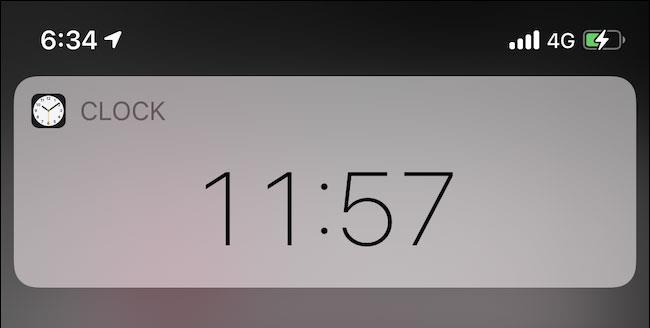
Για να ακολουθήσετε το χρονόμετρο, πείτε "Show my timer" στο Siri. Σε περίπτωση που θέλετε να ακυρώσετε το χρονόμετρο, πρέπει απλώς να πείτε "Cancel my timer".